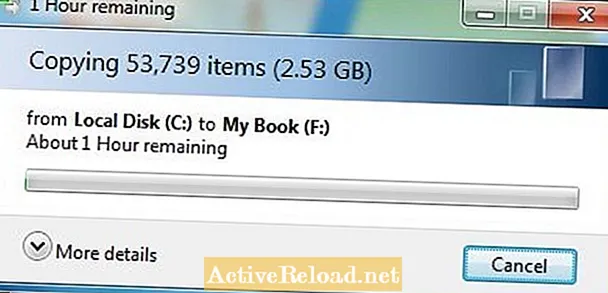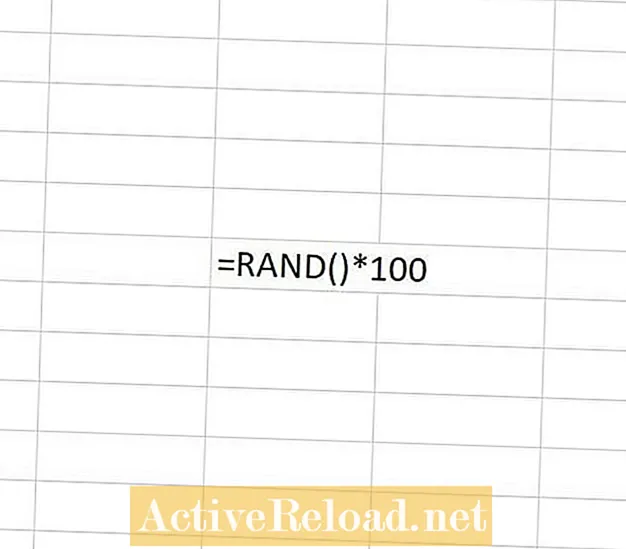
सामग्री
- रँड फंक्शन
- यादृच्छिक क्रमांक काय आहेत आणि ते कुठे वापरले जातात?
- RAND फंक्शन वापरणे
- RAND फंक्शन समाविष्ट करत आहे
- एक्सेलमध्ये यादृच्छिक क्रमांक बटण तयार करा
- संदर्भ
- संबंधित लेख
जोशुआ हा यूएसएफमधील पदवीधर विद्यार्थी आहे. व्यवसाय तंत्रज्ञान, ticsनालिटिक्स, फायनान्स आणि लीन सिक्स सिग्मामध्ये त्याला रस आहे.
रँड फंक्शन
यादृच्छिक क्रमांक काय आहेत आणि ते कुठे वापरले जातात?
यादृच्छिक संख्या एक ठराविक अंतराच्या दरम्यानची संख्या असते जी यादृच्छिकपणे पूर्णपणे निवडली जातात. या लेखातील RAND फंक्शनच्या बाबतीत यादृच्छिक संख्या शून्य आणि शून्यासह एकाच्या दरम्यान आहे. सेवा वेळ, अविभाज्य वेळा आणि मार्ग संभाव्यतेचा सामना करणार्या अनुप्रयोगांमध्ये यादृच्छिक संख्या समाविष्ट असू शकते.
RAND फंक्शन वापरणे
RAND फंक्शन चालविण्यासाठी त्यास सूत्र म्हणून टाइप केले जावे. सेलमध्ये व्यक्तिचलितपणे RAND फंक्शन जोडण्यासाठी, सेलला "= RAND ()" टाइप करण्यापूर्वी क्लिक करणे आवश्यक आहे. एकदा हे सूत्र पूर्ण झाल्यावर ते सेलमध्ये प्रवेश केल्यानंतर यादृच्छिक संख्या तयार करेल.
RAND फंक्शन 1 अंतर्गत एक यादृच्छिक संख्या परत करेल. आपण योग्य जागेच्या मूल्यासह आपण वापरत असलेल्या सेलचे स्वरूपन न केल्यास आपण 1 वर्षाखालील लांबीची संख्या मिळवू शकता. संपूर्ण संख्या मिळविण्यासाठी फक्त रॅंड फंक्शनचे गुणाकार 100 ने गुणाकार करा आणि स्थान मूल्य पूर्ण संख्येपर्यंत पूर्ण करा. प्रत्येक वेळी हे कार्य 0 आणि 100 मधील यादृच्छिक संख्येने पुन्हा प्राप्त केले जाईल.
RAND फंक्शन समाविष्ट करत आहे
रँड फंक्शन एक्सेल घाला फंक्शन टूलसह सेलमध्ये घातला जाऊ शकतो. जर एखाद्याने फंक्शनचा सिंटॅक्स विसरला असेल तर ही पद्धत वापरली जाऊ शकते. ही पद्धत वापरण्यासाठी एक सेल निवडलेला आहे. त्यानंतर, सूत्र टॅब निवडला गेला आणि एक्सेल रिबनवरील "अधिक कार्ये" बटण निवडले गेले. सूचीमधून सांख्यिकीय निवड नंतर निवडली जाते. एक ड्रॉप डाऊन दिसेल आणि RAND निवड निवडण्याची आवश्यकता आहे.

पुढे, एक विंडो दिसेल जी आपल्याला हे कबूल करू इच्छिते की या कार्यासाठी युक्तिवाद आवश्यक नाही. ओके बटणावर क्लिक करा आणि यादृच्छिक क्रमांक प्रदर्शित होईल.

"फंक्शन आर्ग्युमेन्ट्स" विंडो दिल्यानंतर, सेल संदर्भ व्हॅल्यू फील्डच्या उजवीकडे अप एरो वर क्लिक करून वर्कशीटमधून टाइप केला जाऊ शकतो किंवा निवडला जाऊ शकतो.
व्हॅल्यू फील्ड अंतर्गत संदर्भ पहा. कोणत्या संदर्भात डेटा संदर्भित केला आहे यावर अवलंबून हे मूल्य दर्शविते की कोणते मूल्य दिले जाईल. एकदा संदर्भ क्षेत्रात मूल्य फील्डमध्ये प्रवेश केल्यावर प्रदर्शित होणार्या नंबरचे पूर्वावलोकन या विंडोच्या डाव्या कोपर्यात खाली दिसेल. याव्यतिरिक्त, कोणताही डेटा मूल्य प्रकारात प्रवेश केला जाऊ शकतो तो कोणत्या प्रकारचा डेटा आहे ते पाहण्यासाठी.
संदर्भ निवडल्यानंतर ओके बटणावर क्लिक करा.
एक्सेलमध्ये यादृच्छिक क्रमांक बटण तयार करा
येथे मी चरण-दर-चरण कसे स्पष्ट करते की एक बटन सहजतेने कसे तयार करावे ज्यामुळे रॅंड फंक्शन रीफ्रेश होईल. या त्रासात न जाता रँड फंक्शन रीफ्रेश करण्यासाठी फक्त F9 की दाबा. हे करण्यासाठी वर्कशीटमध्ये एक बटण तयार करण्यासाठी फक्त काही चरणांची आवश्यकता आहे.
अनुसरण करण्यासाठी आपल्याला एक्सेलमध्ये विकसक टॅब सक्षम करण्याची आवश्यकता असेल. आपल्याकडे हा टॅब सक्षम केलेला नसेल तर ते कसे करावे हे जाणून घ्या येथे.
सेलमध्ये RAND फंक्शन जोडून प्रारंभ करा. पुढे, विकसक टॅबवर क्लिक करा, घाला बटण निवडा आणि फॉर्म नियंत्रणे विभागाच्या डाव्या कोप the्यातील वरील बटण चिन्ह निवडा. कर्सर सह, माउस चे डावे बटण दाबून ठेवताना एक चौरस किंवा आयत काढा. असाइन मॅक्रो विंडो दिल्यावर रेकॉर्ड बटणावर क्लिक करा. रेकॉर्ड बटण विंडो दिल्यानंतर ओके बटणावर क्लिक करा. एकदा F9 की दाबा आणि नंतर आपल्या स्क्रीनच्या उजव्या कोपर्यातील तळाशी असलेल्या लहान चौकात क्लिक करा. या चरणांचे अनुसरण करून आपण F9 की दाबून स्वतःस रेकॉर्ड करा आणि ते फंक्शन बटणावर असाइन करा. बटणाचे नाव संपादित करण्यासाठी मजकूरावर डावीकडील क्लिकनंतर ते उजवे क्लिक करा. प्रत्येक वेळी शून्य आणि एक दरम्यान यादृच्छिक संख्येची आवश्यकता असते तेव्हा बटण दाबले जाऊ शकते. मायक्रोसॉफ्ट. (एन. डी.). RAND फंक्शन. 5 जानेवारी, 2020 रोजी https://support.office.com/en-us/article/rand-function-4cbfa695-8869-4788-8d90-021ea9f5be73 वरून प्राप्त केले. श्वेटमन, एच. (एनडी) यादृच्छिक क्रमांक. Http://www.cse.msu.edu/~cse808/CSIM_Notes03/cse808/html_c/16random.htm वरून 25 जानेवारी 2020 रोजी पुनर्प्राप्त




संदर्भ
संबंधित लेख
एक्सेल मधील COUNT फंक्शन कसे वापरावे
एक्सेलमध्ये औसत कार्य कसे वापरावे
एक्सेलमध्ये एबीएस फंक्शन कसे वापरावे
IFERROR फंक्शनसह एक्सेलमधील चुका कसे काढावेत
एक्सेलमध्ये VLOOKUP फंक्शन कसे वापरावे
मापन युनिट्स रूपांतरित करीत आहे: कन्व्हर्ट फंक्शन वापरणे
एक्सेल मधील फंक्शन्स वापरण्याबद्दल अधिक जाणून घेण्यासाठी मी पुढील पुस्तकाची शिफारस करतो. मी मायक्रोसॉफ्ट उत्पादनाच्या सर्व बाबींबद्दल माझी समज सुधारण्यासाठी वर्षानुवर्षे एक्सेल बायबल वापरत आहे.